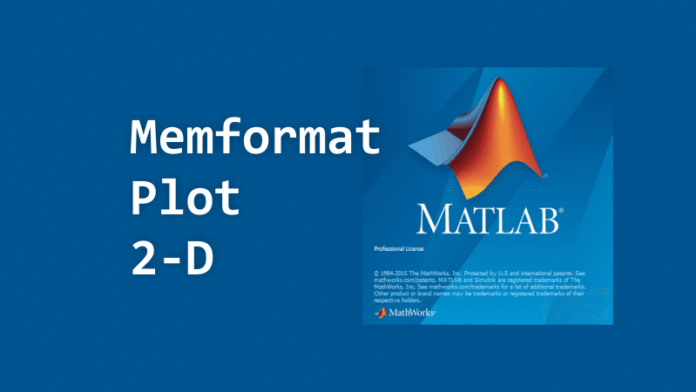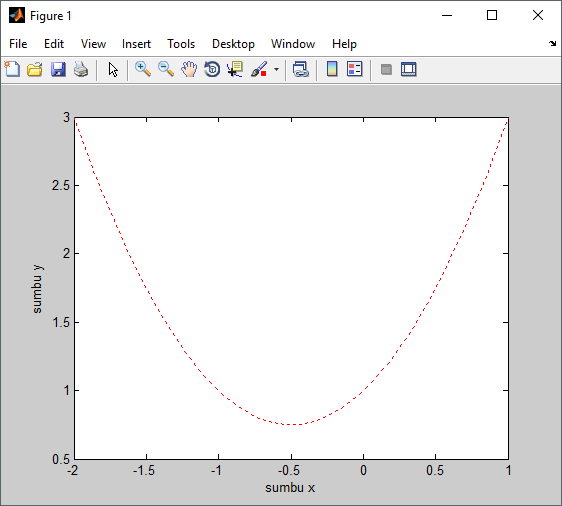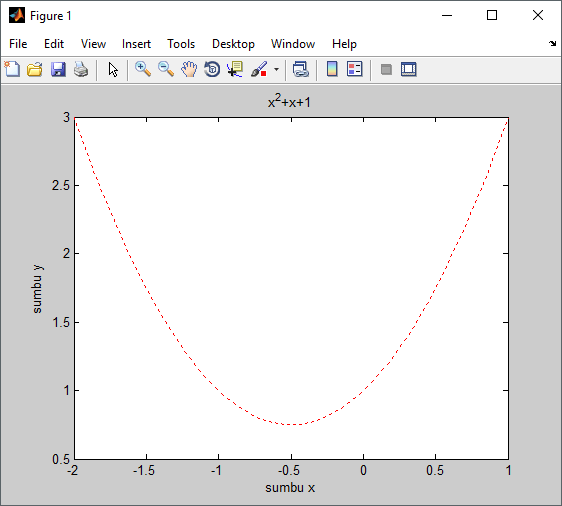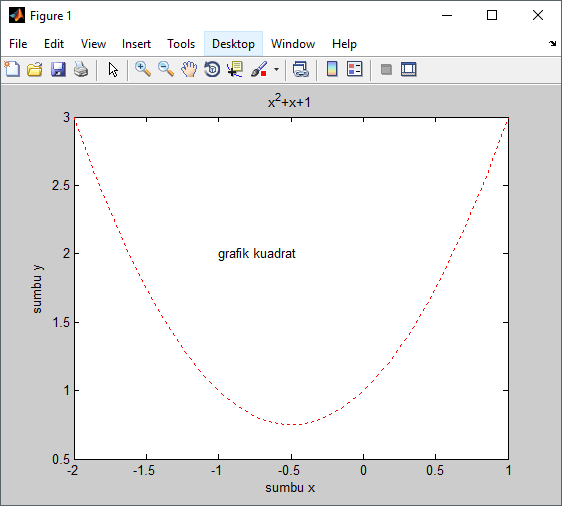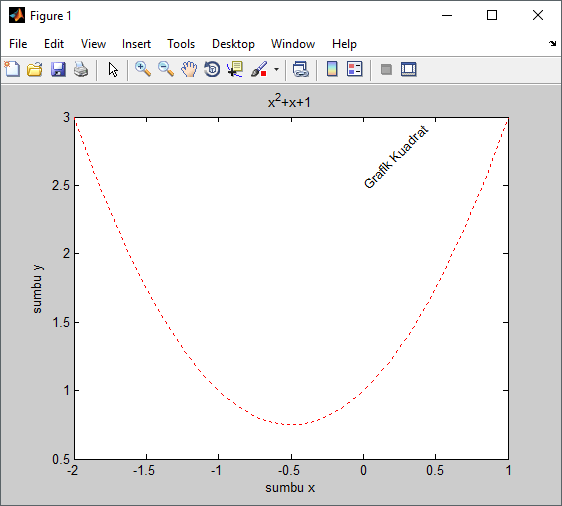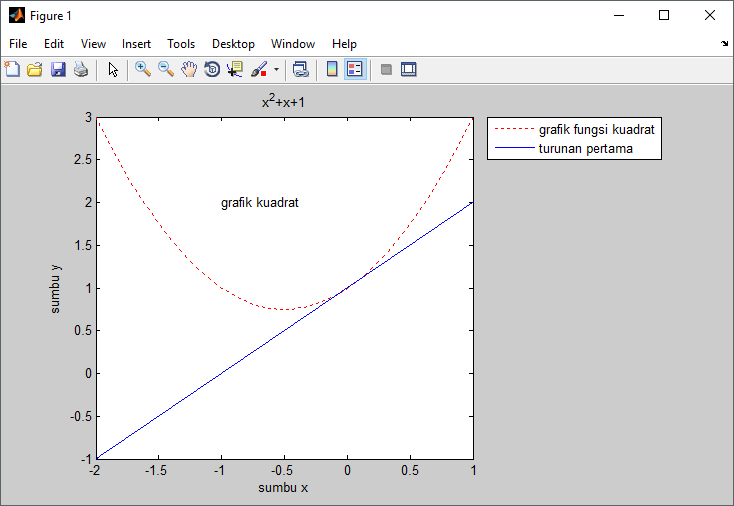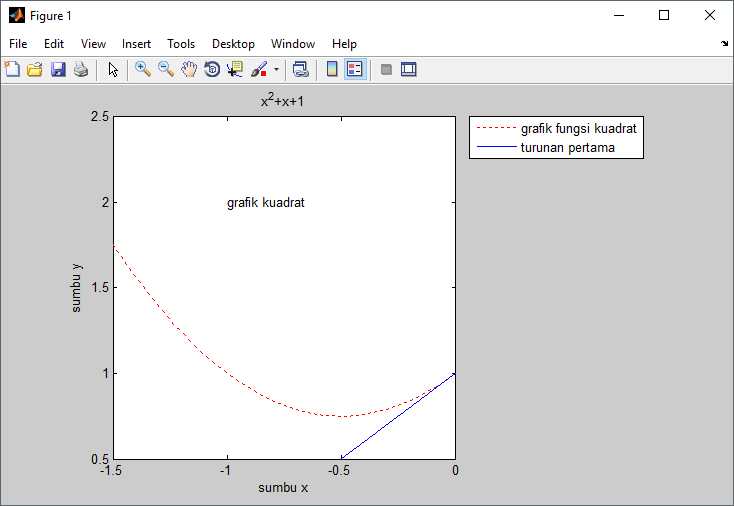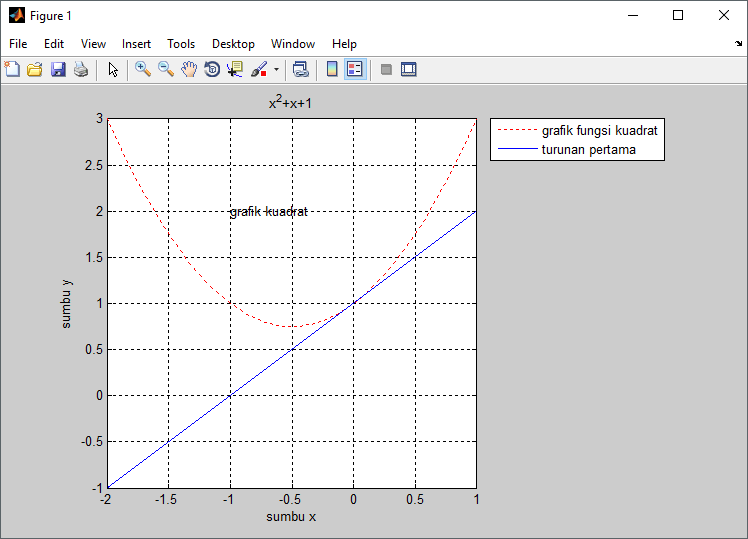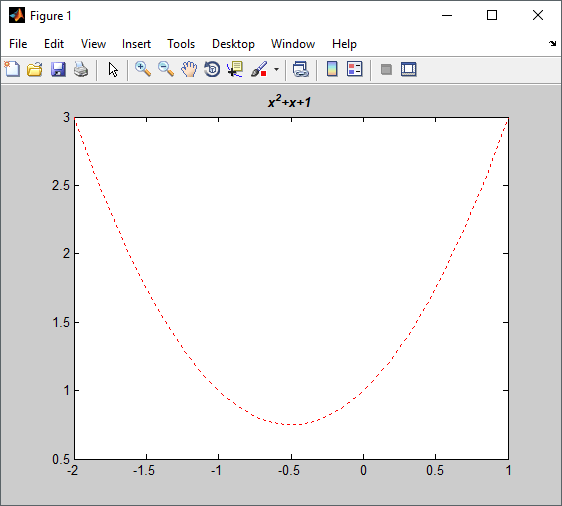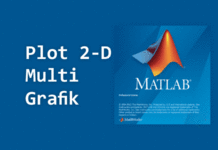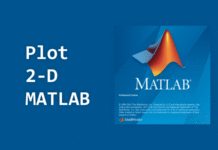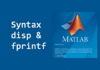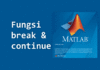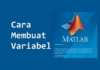Formatting plot adalah suatu cara untuk memberikan informasi terkait membuat judul, label, range, grid, legenda, dan teks tambahan grafik pada MATLAB. Ketika plot dibuat menggunakan plot maupun fplot command, figure akan menampilkan plot sederhana tanpa informasi khusus terkait plot yang dibentuk. Untuk melakukan formatting plot dapat dilakukan menggunakan "formatting command" atau menggunakan "plot Editor" secara langsung. Berikut dijelaskan terkait formatting plot yaitu cara membuat judul, label, range, teks tambahan, grid, dan legenda grafik MATLAB.
Baca juga: Cara Membuat Grafik/Plot Dua Dimensi pada MATLAB
Navigasi Cepat
- A. Formatting plot: membuat label, judul, menambah tulisan, grid, legenda, dan menentukan range plot
- B. Text formatting: menggunakan pemformatan text khusus pada plot
- C. Formatting plot langsung dengan plot Editor
A. Formatting Plot Menggunakan Command
Untuk membuat judul, label, range, grid, teks tambahan, dan legenda pada grafik, formatting command ditulis setelah syntax utama (fplot atau plot). Berikut formulasi formatting command.
Misalkan akan dibuat formatting dari plot fungsi kuadrat berikut
y = x² + x + 1
-
Membuat Label fungsi Axis
Untuk menambah label pada garis sumbu pada grafik dapat menggunakan syntax fungsi xlabel dan fungsi ylabel pada MATLAB. Kedua label ditulis setelah syntax deklarasi plot.
xlabel('teks horizontal axis')
ylabel('teks vertikal axis')
» fplot ('x.^2+x+1',[-2 1],':r') » xlabel('sumbu x'),ylabel('sumbu y') -
Membuat Judul Plot
Untuk membuat judul plot anda dapat menggunakan syntax fungsi title pada MATLAB diformulasikan sebagai berikut
title('judul plot')
» fplot ('x.^2+x+1',[-2 1],':r') » xlabel('sumbu x'),ylabel('sumbu y') » title('x^{2}+x+1') -
Menggunakan fungsi text Command
Dengan fungsi text command anda dapat membuat tulisan di plot dalam koordinat x,y. Anda juga dapat menggunakan command gtext sehingga teks yang akan dimunculkan dapat digeser. Berikut formulasi text command
text(x,y,'teks yang akan tampil')
gtext('teks yang akan tampil')
» fplot ('x.^2+x+1',[-2 1],':r') » xlabel('sumbu x'),ylabel('sumbu y') » title('x^{2}+x+1') » text(-1,2,'grafik kuadrat')Terdapat beberapa argumen specifier yang dapat anda gunakan pada syntax text/gtext command. Dengan formulasi syntax
text(x,y,'teks yang ditampilkan',property name,property value)
Property Name Deskripsi Property Value EdgeColor Warna border pada teks yang dibuat specifier string warna standar, default: None BackgroundColor Warna background/fill color box tulisan yang dibuat specifier string warna standar, default: None Color Warna font teks yang dibuat specifier string warna standar, default: hitam ('b') FontWeight Menentukan ketajaman font specifier string 'bold','normal','light', default: 'normal' FontSize Menentukan ukuran font specifier nilai numerik, default: 10 dengan besaran pt FontName Menentukan jenis font yang dipakai sesuai dengan font yang tersedia FontAngle Menentukan angle font specifier string 'normal','italic' Rotation Menentukan rotasi font specifier nilai numerik, default: 0 dengan besaran derajat » fplot ('x.^2+x+1',[-2 1],':r') » xlabel('sumbu x'),ylabel('sumbu y') » title('x^{2}+x+1') » text(0,2.5,'Grafik Kuadrat','Rotation',45) -
Menambah Legenda pada plot
Legenda adalah penjelasan garis dilengkapi dengan sampel garis yang dijelaskan. Untuk membuat legenda pada plot anda dapat menggunakan syntax fungsi legend pada MATLAB. Dapat diformulasikan sebagai berikut
legend('legend grafik1','legend grafik2',...,'legend grafikN','Nilai Pos')
-
- Nilai Pos -1 untuk menampilkan legenda diluar plot
- Nilai Pos 0 untuk menampilkan legenda jauh dari grafik namun masih didalam plot
- Nilai Pos 1 untuk menampilkan legenda di pojok kanan atas
- Nilai Pos 2 untuk menampilkan legenda di pojok kiri atas
- Nilai Pos 3 untuk menampilkan legenda di pojok kiri bawah
- Nilai Pos 4 untuk menampilkan legenda di pojok kanan bawah
Misalkan anda akan membuat turunan pertama dari fungsi awal dan kemudian menambah fungsi legenda pada grafik dapat digunakan syntax berikut
» fplot ('x.^2+x+1',[-2 1],':r') » xlabel('sumbu x'),ylabel('sumbu y') » title('x^{2}+x+1') » text(-1,2,'grafik kuadrat') » x = [-2:0.001:1];dy = x+1; » line(x,dy) » legend ('grafik fungsi kuadrat','turunan pertama',-1)Sehingga legenda yang dibuat
-
-
Menggunakan fungsi axis Command
Dengan menggunakan syntax fungsi axis pada MATLAB anda dapat menentukan range tampilan dari suatu plot. Berbeda dengan syntax plot(x,y) yang mendefinisikan nilai suatu fungsi lalu menampilkan plot grafik fungsi tersebut dalam x [min max], y[min max], syntax axis hanya berperan untuk memberikan range tampilan suatu plot (tidak mengubah nilai). axis command menggunakan fundamental koordinat cartesius yang dapat diformulasikan sebagai
axis([xmin xmax ymin ymax])
» axis([-1.5 0 0.5 2.5])Adapun syntax axis lainnya dilengkapi argumen tertentu
- axis equal - untuk mengatur skala kedua sumbu sama
- axis square - untuk mengatur daerah kedua axis berbentuk persegi
- axis tight - untuk mengatur range axis sesuai dengan range data terkecil
-
Menggunakan fungsi grid Command
Fungsi grid pada MATLAB adalah untuk menampilkan grid pada plot yang anda buat. penggunaan grid command sangat sederhana. Syntax grid on untuk menampilkan grid dan syntax grid off untuk menyembunyikan grid.
B. Text Formatting: Karakter dan Format Penulisan label, title, text/gtext dan legend
Text Formatting memungkinkan anda untuk menulis teks dengan karakter khusus beserta format kustom.
-
Text Modifiers
Text Modifiers berfungsi untuk memberikan efek tertentu pada teks yang akan ditampilkan. Text Modifiers dapat diformulasikan sebagai berikut
/modifiers{teks yang ditampilkan}
Modifier Efek Tulisan \bf bold font (huruf tebal) \it italic font (huruf miring) \rm normal font \fontname{nama font} tulisan dengan font tertentu \fontsize{ukuran font} ukuran font dengan nilai numerik Contoh menampilkan title dengan font bold dan italic
» fplot ('x.^2+x+1',[-2 1],':r') » title('\bf\it{x^{2}+x+1}') -
Superscript dan Subscript
Untuk membuat tulisan superscript dan subscript anda dapat menggunakan format penulisan LATEX sebagaimana dalam formulasi
Superscript x^{2}
Subscript x_{2}
-
Format Karakter Khusus
Untuk menulis karakter khusus pada MATLAB anda dapat menggunakan beberapa kode berikut
Kode Karakter \alpha α \beta β \gamma γ \theta θ \pi π \sigma σ \phi Φ \delta Δ \Gamma Γ \Lambda λ \Omega Ω \Sigma Σ
C. Formatting Plot Menggunakan Plot Editor
Formatting plot dapat dilakukan dengan modifikasi langsung pada plot Editor. Namun untuk penggunaan lebih lanjut, penggunaan plot Editor terbatas untuk grafik yang sudah dibuat. Misalkan pada script file untuk memunculkan formatting plot langsung, tentunya harus menggunakan command formatting plot yang ditulis pada script.
Tutorial lainnya: Daftar Isi Tutorial MATLAB
Sekian artikel Formatting Plot: Membuat Judul, Label, Range, dan Legenda Grafik MATLAB. Nantikan artikel menarik lainnya dan jangan lupa share artikel ini ke kerabat anda. Terima kasih…